WPS Excel表格锁定图表纵横比的方法
2024-01-08 11:38:39作者:极光下载站
wps是很多小伙伴都在使用的一款在线文档编辑软件,在这款软件中,我们可以对各种格式的文档进行编辑,例如表格文档。在对表格文档进行编辑的过程中,有的小伙伴想要锁定图表的纵横比,避免出现表格的长宽比例失调的情况。这时我们只需要右键单击表格中的图表,然后在菜单列表中点击打开“设置图表区域格式”选项,接着在图表选项页面中点击打开“大小与属性”选项,最后在该选项页面中找到并勾选“锁定纵横比”选项即可。有的小伙伴可能不清楚具体的操作方法,接下来小编就来和大家分享一下WPS excel表格锁定图表纵横比的方法。
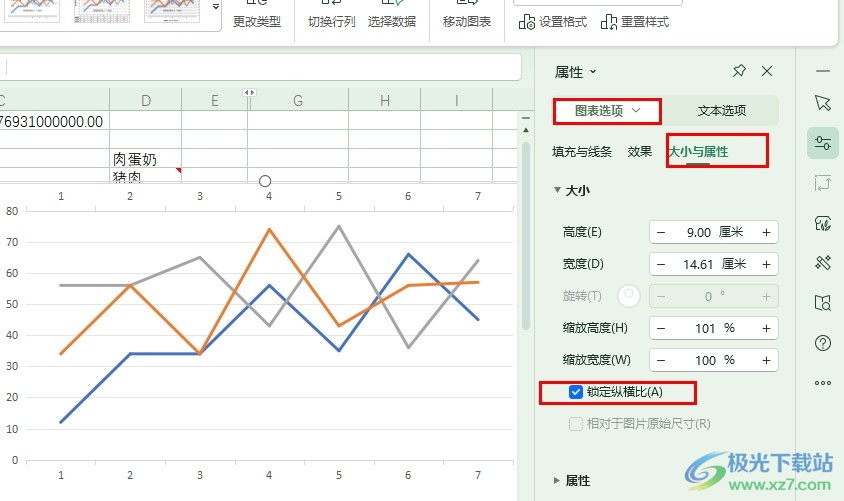
方法步骤
1、第一步,我们先点击打开Wps软件,然后在WPS页面中找到需要编辑的表格文档,双击打开该文档
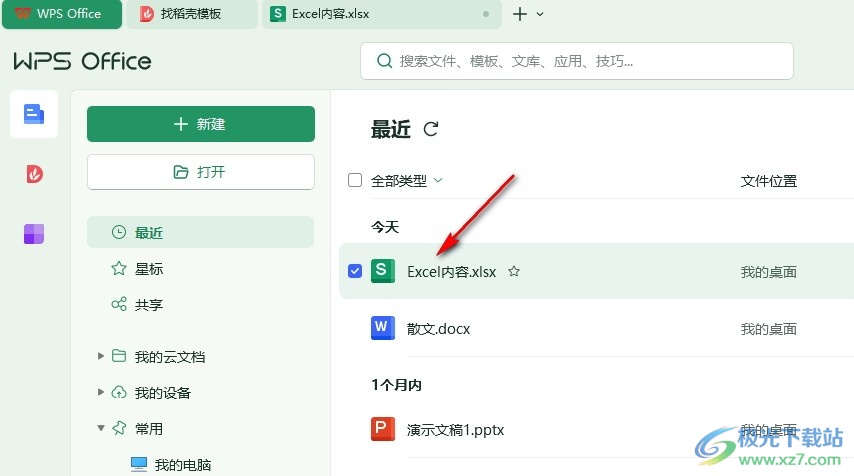
2、第二步,进入表格文档的编辑页面之后,我们在该页面中右键单击图表,然后在菜单列表中打开“设置图表区域格式”选项
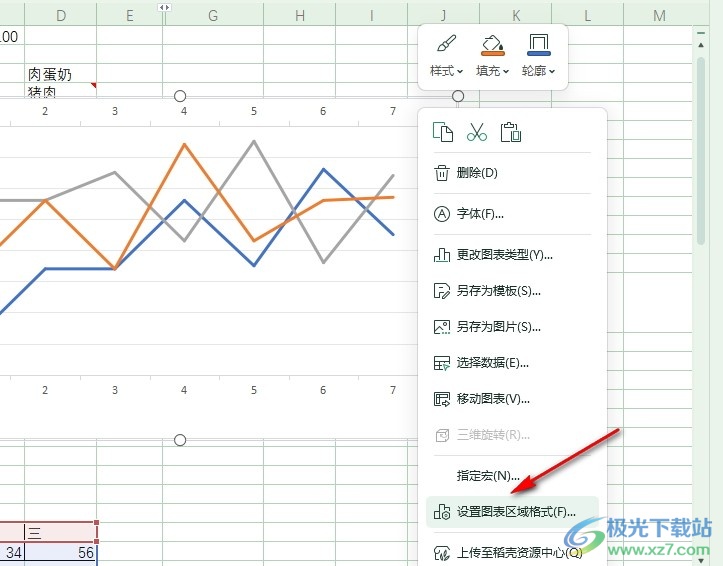
3、第三步,接着我们在图表选项页面中点击打开“大小与属性”选项
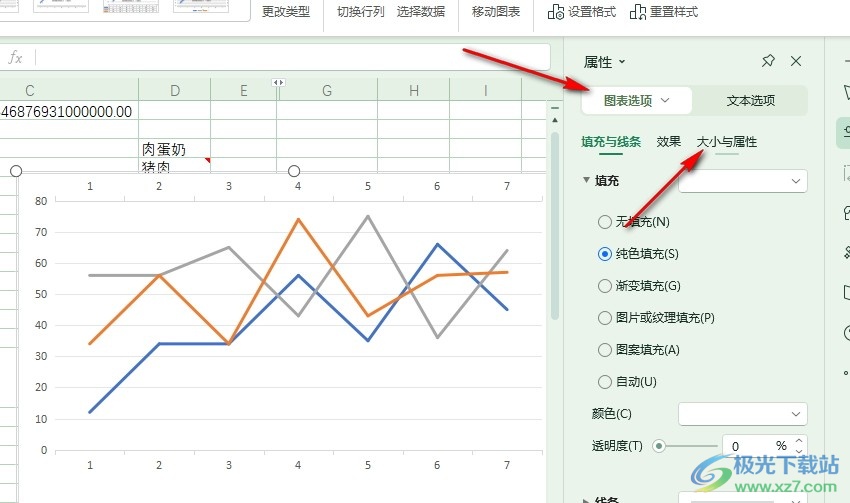
4、第四步,打开“大小与属性”选项之后,我们在该选项页面中找到“锁定纵横比”选项
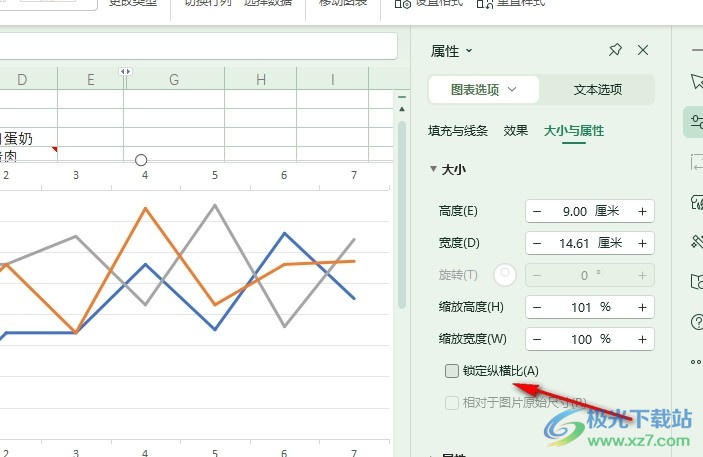
5、第五步,最后我们将“锁定纵横比”选项进行勾选,再对图表进行大小设置即可
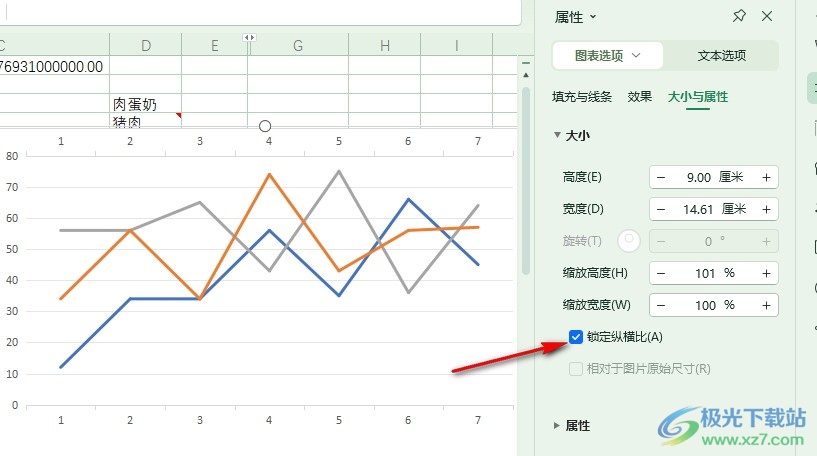
以上就是小编整理总结出的关于WPS Excel表格锁定图表纵横比的方法,我们在WPS的表格文档编辑页面中右键单击图表,然后在菜单列表中打开“设置图表区域格式”选项,接着在图表选项的大小与属性窗格中点击勾选“锁定纵横比”选项即可,感兴趣的小伙伴快去试试吧。
